
תוכן עניינים:
- שלב 1: צפה בסרטון
- שלב 2: קבל את כל הדברים
- שלב 3: קבל את ספריות Ps2 ו- Accel Stepper
- שלב 4: בדוק את החיבורים של לוח המגע
- שלב 5: בדוק את לוח המגע
- שלב 6: תכנת את מיקרו -בקר Arduino
- שלב 7: למד את סכמטי המעגל
- שלב 8: צור את חיבורי החיווט
- שלב 9: חבר את לוח Arduino לחשמל והפעל אותו
- שלב 10: פתרון בעיות
- שלב 11: טינקר עם זה
- מְחַבֵּר John Day [email protected].
- Public 2024-01-30 09:12.
- שונה לאחרונה 2025-01-23 14:46.

עשיתי את הפרויקט הזה לפני כמה חודשים. לפני כמה ימים פרסמתי סרטון של הפרויקט ב- r/Arduino ב- Reddit. כשראיתי שאנשים מתעניינים בפרויקט, החלטתי להפוך את זה למדריך שבו ביצעתי כמה שינויים בקוד הארדואינו והוספתי תכונה. אז בלי להתבטא יותר, בואו נתחיל!
שלב 1: צפה בסרטון


צפה בסרטון כדי לקבל מושג מה קורה.
שלב 2: קבל את כל הדברים

לפרויקט זה תזדקק ל:
- לוח מיקרו -בקר Arduino
- לוח מגע PS/2 ממחשב נייד (נסה להשיג אחד עם שבב Synaptics המשולב)
- *נהג מנוע צעד ULN2003 (עבור מנועי צעד חד קוטביים (5 חוטים))
- *נהג מנוע צעד L298N (עבור מנועי צעד דו קוטביים (4 חוטים))
- 6 חוטי מגשר בין זכר לנקבה (2 עבור כוח ו -4 לאותות דיגיטליים)
- מנוע צעד
- מקור מתח של 5-12 וולט DC (תלוי במנוע הצעדים)
כאן, ההתקנה מופעלת ממטען לטלפונים ניידים המספק 5 וולט ללוח ה- Arduino ולנהג הצעדים. למרות שמנוע הצעדים דורג 12 וולט, אתה יכול להשתמש באספקת מתח נמוכה יותר אם דרישות המומנט של המנוע אינן גבוהות מכיוון ששימוש באספקת מתח נמוך יותר ישמור על המנוע כמו גם על הנהג קריר יותר.
*לשני נהגי מנוע הצעדים יש אותם חיבורי סיכה עם לוח ה- Arduino.
שלב 3: קבל את ספריות Ps2 ו- Accel Stepper
הורד את התיקיה של ספריית ps2 מכאן. העבר את התיקיה שהורדת לשולחן העבודה מכיוון שיהיה קל יותר למצוא אותה. פתח את Arduino IDE ולחץ על סקיצה> כלול ספרייה> הוסף ספריית ZIP … ולאחר מכן בחר את תיקיית ps2 משולחן העבודה. הספרייה תיכלל ועכשיו תוכל להשתמש בספריית ps2.
עבור ספריית Accel Stepper, תוכל להשיג זאת על ידי הקשה על Ctrl+Shift+I ולאחר מכן הקלדת 'Accel Stepper' והתקנת הספרייה.
שלב 4: בדוק את החיבורים של לוח המגע
אם יש לך לוח מגע של Synaptics כמו זה שלמעלה, כרית 'T22' היא +5V, 'T10' היא 'שעון', 'T11' היא 'נתונים' ו- 'T23' היא 'GND'. אתה יכול גם להלחם את חוט 'GND' לנחושת חשופה גדולה כפי שמוצג למעלה.
לחץ על התמונה למעלה כדי לדעת יותר.
אם יש לך לוח מגע אחר, נסה לחפש את מספר החלק שלו באינטרנט באמצעות 'pinouts' או שאתה יכול לשאול את קהילת r/Arduino ב- Reddit אם אתה נתקע.
שלב 5: בדוק את לוח המגע
וודא שהחיבורים הנכונים נעשים ללוח המגע. כדי לבדוק את לוח המגע, העלה את קוד העכבר ps2 על המיקרו -בקר Arduino מתוך דוגמאות> ps2. חבר את חוט 'שעון' ל- D6, חוט 'נתונים' ל- D5, GND ל- GND ו- +5V או VCC ל- +5V סיכה של לוח Arduino בהתאמה. חבר מחדש את לוח Arduino למחשב ופתח את הצג הטורי. אם אתה רואה את המספרים משתנים תוך כדי העברת האצבע על פני לוח המגע, לוח המגע פועל כראוי ותוכל להמשיך.
שלב 6: תכנת את מיקרו -בקר Arduino



לקוד הראשון, 'PS2_toucpad_with_Stepper' אין תכונת האצה/האטה עבור מנוע הצעדים, אך יש לו פונקציית דיור.
לקוד השני, 'PS2_toucpad_accel_stepper' אין פונקציית דיור אך יש לו תכונת האצה/האטה.
אתה יכול לדעת מידע נוסף מקודי ה- Arduino המתאימים.
שלב 7: למד את סכמטי המעגל

לחץ על התמונה כדי לקבל תצוגה טובה יותר.
שלב 8: צור את חיבורי החיווט


שלב 9: חבר את לוח Arduino לחשמל והפעל אותו

לאחר הפעלת ההתקנה, החלק את האצבע לאורכו של לוח המגע ובדוק אם המנוע נע.
שלב 10: פתרון בעיות
אם אתה נתקל בבעיות מסוימות, תוכל לבצע את הפעולות הבאות:
אם מנוע הצעד צעד קדימה ואחורה במקום לנוע בכיוון מסוים:
- שנה את רצף הצהרת הסיכה. לדוגמא: החליפו את Stepper stepper (200, 8, 10, 9, 11) ב- step step (200, 8, 9, 10, 11).
- בדוק את כל חוטי האות המחברים את נהג המנוע ללוח הארדואינו, כמו כן חוטי מנוע הצעד מחוברים כראוי היכן שהם צריכים להיות ואינם רופפים ופגומים.
אם המנוע אינו זז כלל:
- בדוק אם לוח המגע פועל כהלכה, חזור לשלב 5.
- בדוק אם נהג המנוע ומשטח המגע מקבלים כוח.
- בדוק אם המנוע או נהג המנוע פגומים.
שלב 11: טינקר עם זה

עכשיו לאחר שהפעלת אותו, למה שלא תשתף אותו עם הקהילה. לחץ על 'הצלחתי!' ולשתף את היצירה שלך. נסה לשנות את הקוד כדי להוסיף תכונות נוספות, הפעל מספר מנועי צעד וכן הלאה.
כמו כן, אם אפשר, נסה לעזור למי שנתקע, אודה לך מאוד.
מוּמלָץ:
מחשב מחשב Vintage Look ממחשב נייד ישן: 30 שלבים (עם תמונות)

מחשב וינטאג 'לוק מדיה ממחשב נייד ישן: במדריך/סרטון מיוחד זה אני יוצר מחשב מדיה קטן ומראה מגניב עם רמקולים משולבים, הנשלטים על ידי מקלדת מיני מרוחקת נוחה. המחשב מופעל עם מחשב נייד ישן. סיפור קטן על מבנה זה. לפני שנה ראיתי את מאט
שימוש חוזר במשטח המגע של מחשב נייד ישן לשליטה במחשב !: 11 שלבים (עם תמונות)

שימוש חוזר במשטח המגע של מחשב נייד ישן לשליטה במחשב!: משטחי המגע של מחשב נייד PS/2 הם בין מכשירי ממשק המשתמש המגניבים ביותר לשימוש עם מיקרו -בקר. מחוות האצבעות המחליקות והקשות יכולות להוכיח יצירת שליטה בצורה פשוטה ומהנה למדי. במדריך זה, בואו לשלב אחד עם
מנוע צעד מבוקר צעד מנוע - מנוע צעד כמקודד סיבובי: 11 שלבים (עם תמונות)

מנוע צעד מבוקר צעד מנוע | מנוע צעד כמקודד סיבובי: האם כמה מנועי צעד שוכבים ורוצים לעשות משהו? במדריך זה, בואו להשתמש במנוע צעד כמקודד סיבובי כדי לשלוט במיקום מנוע צעד אחר באמצעות מיקרו -בקר Arduino. אז בלי להתבטא יותר, בואו נגיד
שימוש חוזר בחלקי מחשב נייד ישן לבניית מערכת ניידת זולה: 3 שלבים (עם תמונות)

שימוש חוזר בחלקי מחשב נייד ישן לבניית מערכת ניידת זולה: לאחרונה הלפטופ הישן שלי מת ונאלצתי לקנות אחד חדש (RIP! 5520 יחמיצו אותך). לוח האם של המחשב הנייד נפטר והנזק ניתן לתיקון עד לא מזמן הבאתי פשטידת פטל והתחלתי להתעסק עם נתח IOT אבל הייתי צריך
שימוש חוזר בסוללות מחשב נייד: 10 שלבים
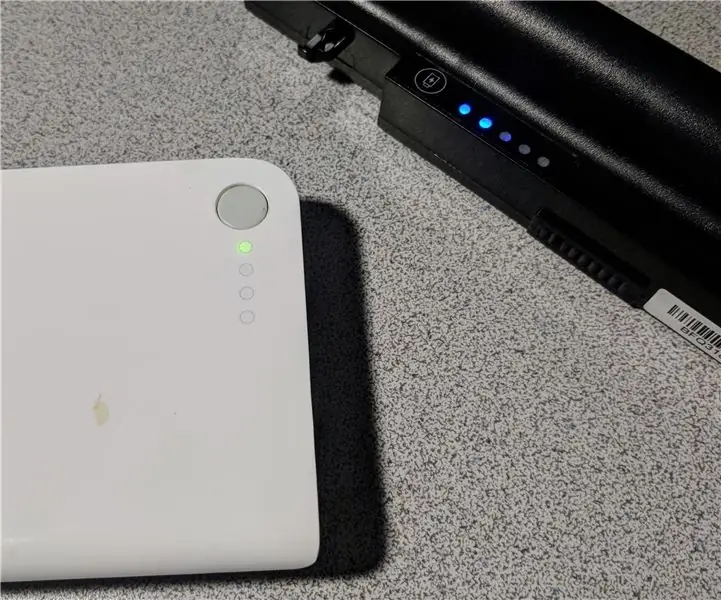
שימוש חוזר בסוללות מחשבים ניידים: כמעט בלתי נמנע, כל האקר יתחיל לאסוף כמה סוללות ממחשבים ניידים ישנים. למרות שחלק מהסוללות האלה מתחילות להזדקן ויש להן יכולת אחסון מופחתת, הן עדיין שימושיות לפרויקטים אחרים. אחד מהמכונאים העיקריים
